आईओएस में iMessage स्टिकर और ऐप्स कैसे प्राप्त करें और उपयोग करें
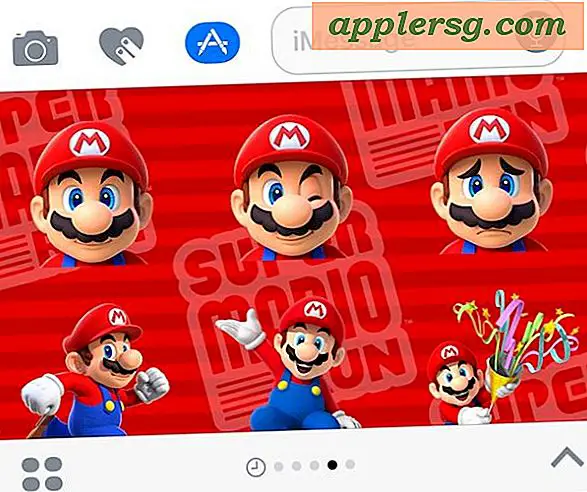
आईओएस में सभी नए संदेश ऐप काफी व्यस्त हैं और नई सुविधाओं और क्षमताओं से भरे हुए हैं, और संदेश स्टिकर और ऐप्स की जंगली दुनिया एक प्रमुख नया घटक है। स्टिकर मूल रूप से छोटी छवियां और आइकन होते हैं जिन्हें आप एक संदेश थ्रेड पर थप्पड़ मार सकते हैं, और iMessage ऐप्स सरल फोटो मैनिप्ल्यूशंस से लेकर पूर्ण गेम तक सबकुछ हो सकते हैं, सभी आईफोन या आईपैड के संदेश ऐप में एम्बेडेड हैं। वे अराजक या बहुत मज़ेदार हो सकते हैं, हो सकता है कि दोनों का थोड़ा सा हो, तो आइए देखें कि आईओएस 10, आईओएस 11, या बाद में संदेश स्टिकर और संदेश ऐप्स को डाउनलोड, इंस्टॉल और उपयोग कैसे करें।
एक त्वरित नोट: संदेश स्टिकर और संदेश ऐप्स संदेश प्रभाव से अलग हैं, लेकिन सभी आईओएस 10 या बाद में संदेशों के व्यापक ताज़ा होने का हिस्सा हैं, जिसका अर्थ है कि आपके पास आईफोन पर आईओएस का आधुनिक संस्करण होना चाहिए या स्टिकर रखने के लिए आईपैड होना चाहिए। आईओएस 10 संदेश प्रभावों को बंद करना या संदेश स्टिकर या ऐप्स पर कोई प्रभाव नहीं पड़ता है, और फिलहाल स्टिकर या ऐप्स सुविधाओं को ऑप्ट-आउट करने का कोई तरीका नहीं है।
आईओएस में संदेश स्टिकर और ऐप्स डाउनलोड, इंस्टॉल और उपयोग कैसे करें
- आईफोन, आईपैड, या आईपॉड टच पर खुले संदेश और किसी भी संदेश वार्तालाप धागे पर जाएं
- IMessage टेक्स्ट एंट्री फ़ील्ड के बगल में ">" तीर बटन पर टैप करें
- अब छोटे "(ए)" बटन पर टैप करें, जो संदेश ऐप और स्टिकर अनुभाग के लिए एक आइकन है
- अगला चार बुलबुले ब्लब्स बटन के छोटे ग्रिड पर टैप करें
- यह आईओएस संदेशों में स्टिकर और ऐप पैनल है, संदेशों के लिए ऐप स्टोर पर जाने के लिए "+" प्लस "स्टोर" आइकन पर क्लिक करें
- अब संदेश ऐप स्टोर में, आप किसी भी ऐप या स्टिकर पैक को डाउनलोड या खोज सकते हैं जिसे आप आईओएस 10 में iMessage में जोड़ना चाहते हैं
- एक बार जब आप ऐप या स्टिकर पैक चुन लेते हैं, तो ऐप या स्टिकर को संदेशों में डाउनलोड और इंस्टॉल करने के लिए "Get" बटन चुनें
- अब किसी भी संदेश धागे या वार्तालाप पर वापस आएं और संदेशों में एक ही "ए" बटन के माध्यम से आप बातचीत में उपयोग के लिए अपने iMessage ऐप्स या स्टिकर तक पहुंच सकते हैं







उदाहरण में, हमने एक साधारण मारियो स्टीकर पैक डाउनलोड और स्थापित किया। जैसा कि आप देख सकते हैं कि यह मूल रूप से मारियो चित्रों का एक गुच्छा है, एक पर टैप करने से इसे एक संदेश में डाला जाएगा, और आप सीधे किसी भी संदेश पर ड्रैग और ड्रॉप कर सकते हैं और तस्वीर को स्टिकर (इसलिए नाम) की तरह ही लागू कर सकते हैं। वैसे, अगर आप रेट्रो ऐप्पल के प्रशंसक हैं, तो आपको "क्लासिक मैक" पैक को पकड़ना चाहिए जो मूल रूप से मूल मैकिंतोश ओएस सिस्टम रिलीज से आइकन और कला का संग्रह है।
ध्यान रखें कि आपके पास आईओएस 10 या बाद में होना चाहिए, और iMessage के प्राप्तकर्ता को आईफोन 10 या बाद में अपने आईफोन या आईपैड पर संदेश स्टिकर या ऐप्स को ठीक से प्राप्त करने के लिए होना चाहिए। यदि प्राप्तकर्ता आईओएस के पुराने संस्करण पर है, तो स्टिकर बस किसी अन्य तस्वीर को भेजने की तरह आते हैं और वे किसी विशिष्ट संदेश या स्थान पर लागू नहीं होते हैं, और कुछ ऐप्स प्राप्तकर्ता के साथ बिल्कुल काम नहीं करेंगे अगर वे एक संगत डिवाइस पर नहीं हैं। यदि प्राप्त करने वाला अंत मैक है, तो वे सामान्य संदेश के रूप में चित्र को प्रदर्शित करने से परे (इस समय भी) काम नहीं करते हैं।
संदेश स्टिकर पैक और संदेश ऐप्स बहुत मज़ेदार हो सकते हैं, या वे पूरी तरह से अराजक और अजीब तरह से हो सकते हैं, और जैसा कि आपने संभवत: उनके उपयोग के लिए संपूर्ण इंटरफ़ेस देखा है और स्टिकर या ऐप्स का प्रबंधन करना अव्यवस्थित और अव्यवस्थित है, लेकिन एक बार जब आप उपयोग करते हैं यह कुछ बार आपको यह समझने में मदद मिलेगी कि यह कैसे काम करता है, भले ही यह थोड़ा असामान्य हो। इंटरफ़ेस एक छोटे से बिट को बदलने की संभावना है क्योंकि आईओएस अपडेट अनुभव को परिष्कृत करना जारी रखता है, लेकिन मूल सुविधा यहां रहने के लिए है। आईओएस के भविष्य के संस्करण में स्टिकर और संदेश ऐप्स को छिपाने और अक्षम करने का विकल्प होगा या नहीं।
वैसे भी, कुछ ऐप और स्टिकर डाउनलोड करें, और फिर अपने दोस्तों और परिवार को स्टिकर और संदेश ऐप्स भेजने में मजा लें!












